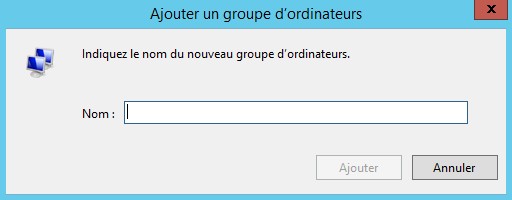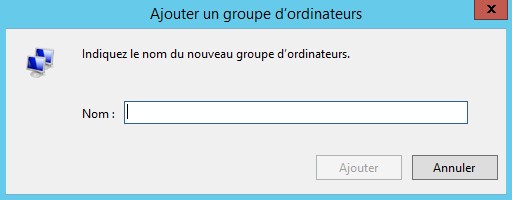I. Présentation
WSUS vous offre la possibilité d’organiser les ordinateurs – correspondant à des clients WSUS – en différents groupes, cela vous permet de gérer plus finement votre service de mise à jour Microsoft.
Par exemple, vous pourrez approuver une série de mise à jour uniquement pour un groupe d’ordinateurs et non pour un autre. S’il n’y a pas énormément de machines sur le réseau, cela peut être suffisant de créer deux groupes uniquement, un premier groupe pour les serveurs et un second groupe pour les clients. Cela permettra entre autre de bien différencier les mises à jour concernant les OS serveurs (Windows Server 2008 r2, Windows Server 2012, Windows Server 2012 R2) et celles concernant les OS clients (Windows 7, Windows 8, Windows 8.1, etc..).
Il est à noter qu’un utilisateur peut appartenir à un groupe ou même à plusieurs groupes en même temps.
II. Le groupe Ordinateurs non attribués
Ce groupe est présent par défaut au sein de WSUS et il contient les machines qui n’ont pas été attribuées à un groupe que vous avez créé. En fait, chaque nouveau client WSUS détecté se positionnera dans ce groupe par défaut.
Les ordinateurs qui apparaîtrons dans ce groupe sont tous les ordinateurs sur laquelle la GPO qui spécifie l’adresse du serveur WSUS à contacter est appliquée. A partir du moment où l’on indique sur une machine qu’elle doit utiliser notre serveur WSUS pour se mettre à jour, elle devient officiellement client WSUS et doit être gérée côté serveur.
III. Créer un nouveau groupe
Pour créer un nouveau groupe c’est tout simple, faites clic droit sur « Tous les ordinateurs » puis « Ajouter un groupe d’ordinateurs« . Donnez-lui un nom puis validez.
Note : Il est possible de créer des sous-groupes à vos groupes personnalisés. N’hésitez pas à organiser l’arborescence comme ça semble le mieux pour vous, le plus pratique. Grâce aux héritages des paramètres notamment vous pourrez continuer à gérer votre service WSUS aisément.
Lorsque vous sélectionnez un groupe, sur la droite vous voyez les ordinateurs appartenant à ce groupe et vous pouvez visualiser leur état.
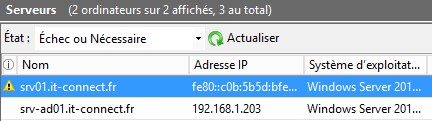
 Tuto Apprendre en ligne n’a jamais été aussi simple – Tutoriels pour tous les niveaux.
Tuto Apprendre en ligne n’a jamais été aussi simple – Tutoriels pour tous les niveaux.